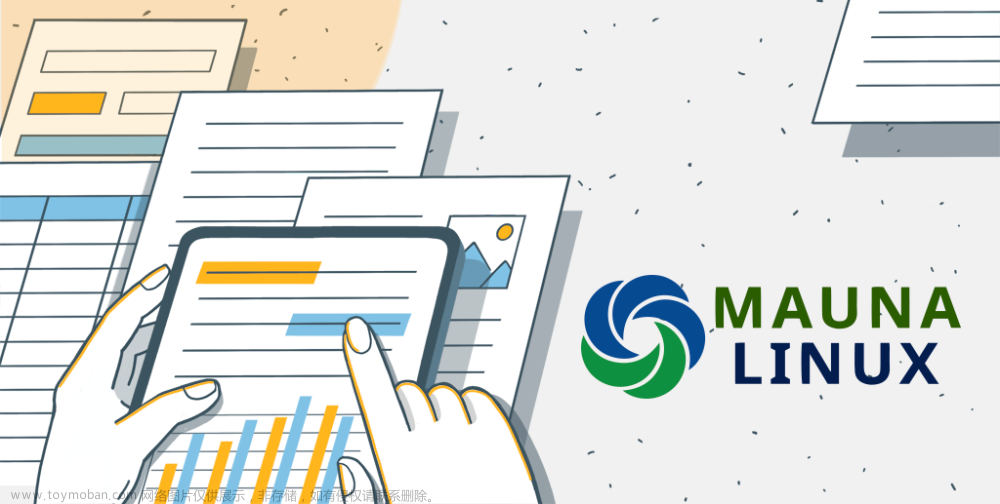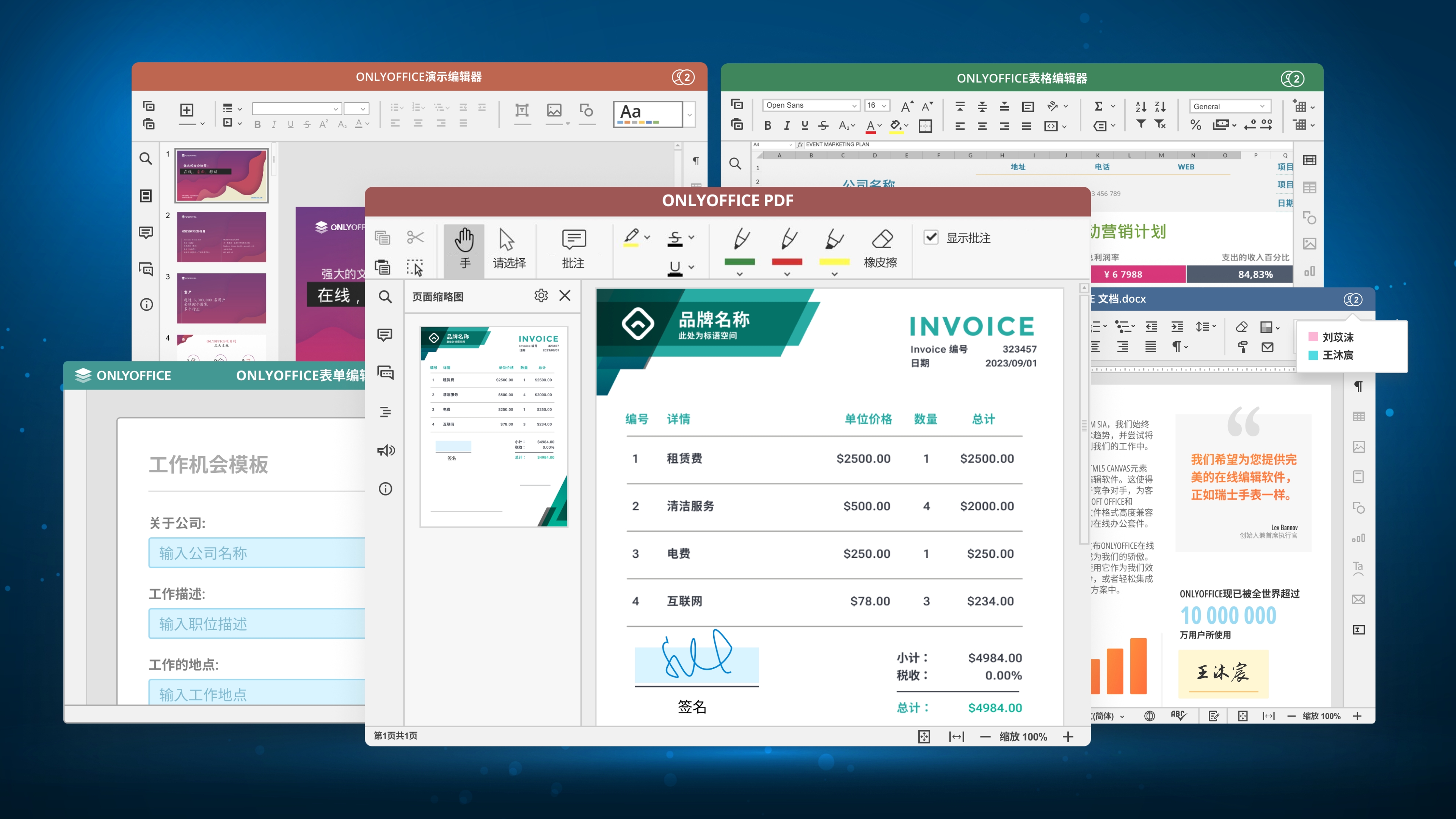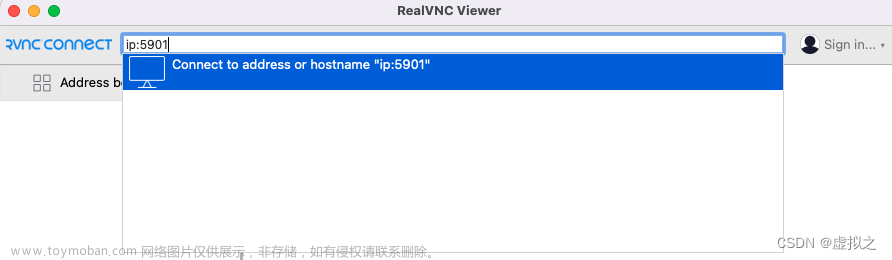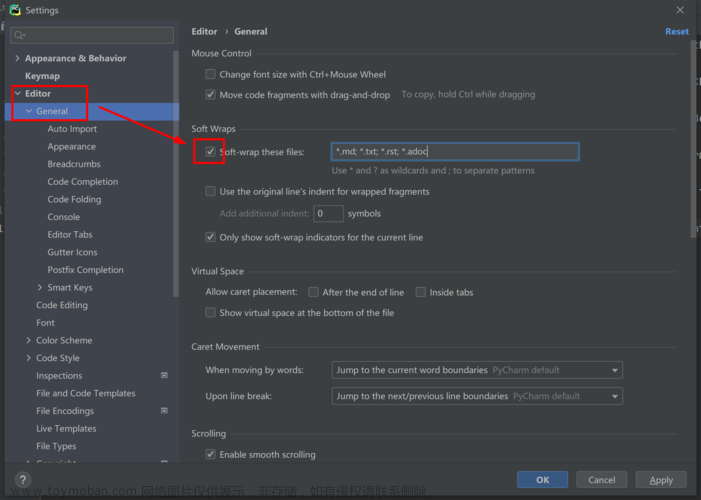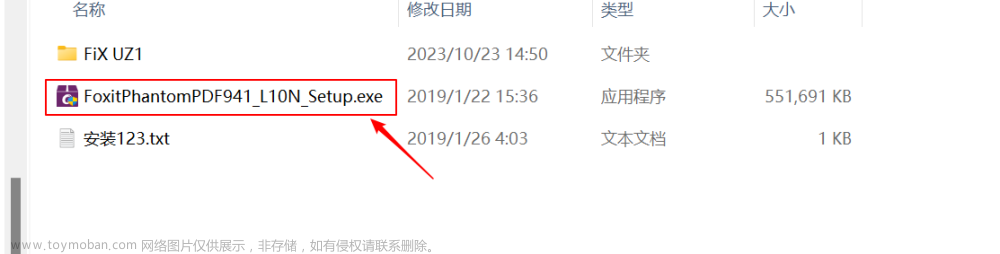我们很高兴地告诉大家,ONLYOFFICE 桌面编辑器现已上架麒麟软件商店。请阅读下文了解详情。

关于麒麟
麒麟是一款国产操作系统,主要是为了满足中国市场的需求和偏好而设计的。
它能够与各种硬件平台和软件应用程序的广泛兼容,因而受到认可。它支持从台式机到服务器的个人和企业硬件,能确保与现有基础设施的无缝集成。
2022年10月,ONLYOFFICE 文档获得了与麒麟系统完全兼容的认证。这意味着用户可以在他们的系统上无缝运行我们的在线编辑器,而不会出现任何兼容性问题。
ONLYOFFICE 桌面版是什么
ONLYOFFICE 编辑器桌面版是一款全面的办公工具,提供了文本文档、电子表格,演示文稿和表单的查看和编辑功能。它高度兼容微软 Office 格式,包括 .docx、.xlsx 和 .pptx 等文件格式,并适用于 Windows、Linux 和 MacOS 操作系统。ONLYOFFICE 支持实时协作编辑,使团队成员能够同时在同一文档上进行实时协作。

ONLYOFFICE 桌面编辑器最新版
最近 ONLYOFFICE 发布了 7.5,最新版本的桌面编辑器提供了多种实用性改进:
- PDF 编辑器,支持注释,表单填写、 评论和绘图
- 屏幕阅读器
- 支持从本地模板创建文档
- 显示公式与单元格之间的关系
- 改进的数据透视表
- 快速访问最常用/使用过的符号
- 添加图片到页眉和页脚
- 智能段落选择
- 自动断字
阅读这篇文章,了解更多关于 ONLYOFFICE 桌面版 7.5 新功能。
在麒麟上下载 ONLYOFFICE 桌面编辑器
现在您可以使用预装的软件商店,在麒麟桌面环境中轻松下载 ONLYOFFICE 桌面编辑器:
- 打开麒麟软件商店;
- 搜索 ONLYOFFICE 桌面编辑器;

- 单击“安装”按钮;
- 安装应用程序后,点击 ONLYOFFICE 桌面编辑器图标启动。

如果您想要手动安装,可以在终端中键入以下命令来获取我们的桌面编辑器:
sudo apt-get install onlyoffice-desktopeditors
相关链接
麒麟官网
ONLYOFFICE 获得麒麟操作系统认证
ONLYOFFICE 桌面编辑器最新版 7.5文章来源:https://www.toymoban.com/news/detail-740523.html
成为 ONLYOFFICE 的技术合作伙伴文章来源地址https://www.toymoban.com/news/detail-740523.html
到了这里,关于如何在麒麟上安装 ONLYOFFICE 桌面编辑器的文章就介绍完了。如果您还想了解更多内容,请在右上角搜索TOY模板网以前的文章或继续浏览下面的相关文章,希望大家以后多多支持TOY模板网!